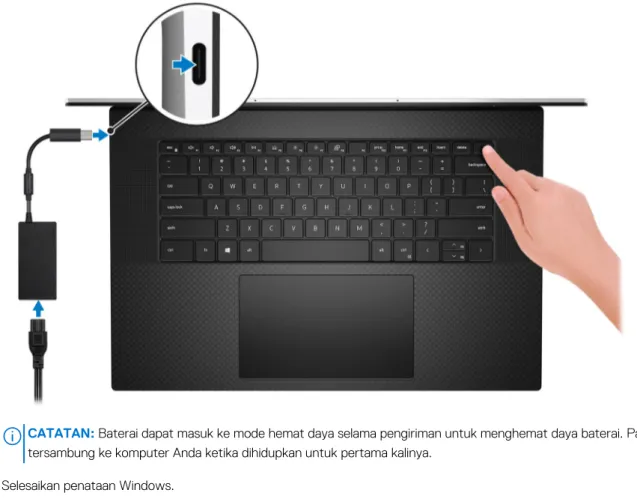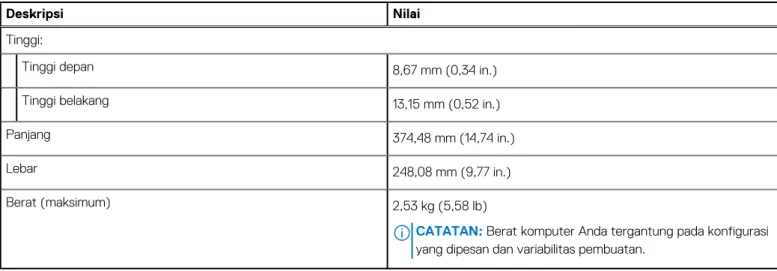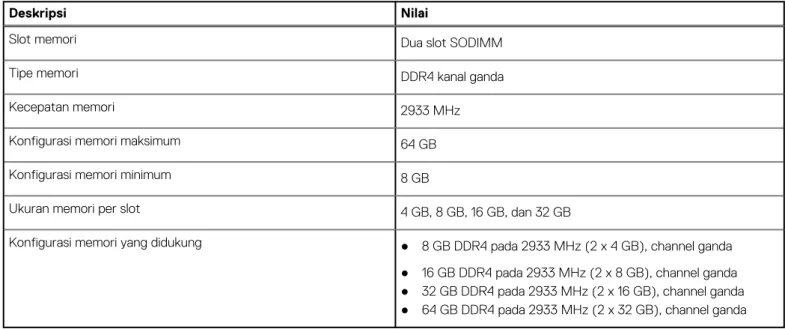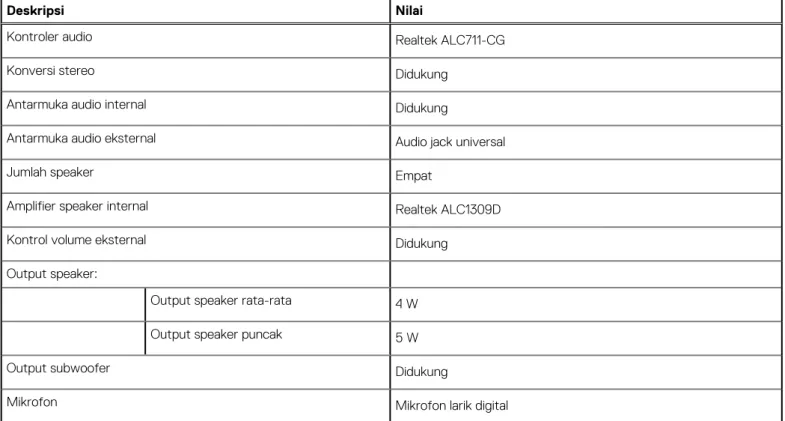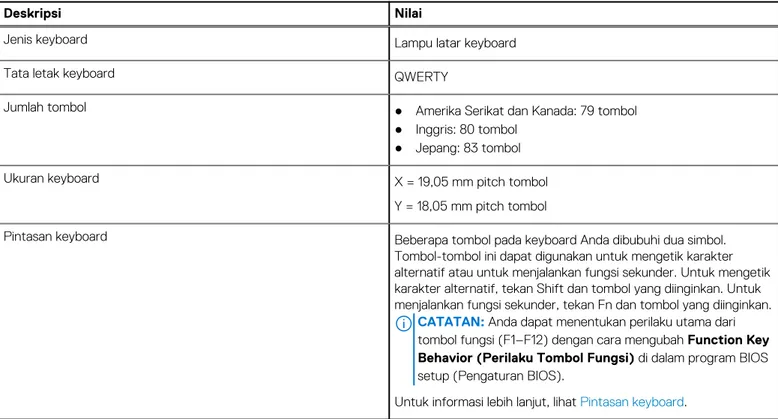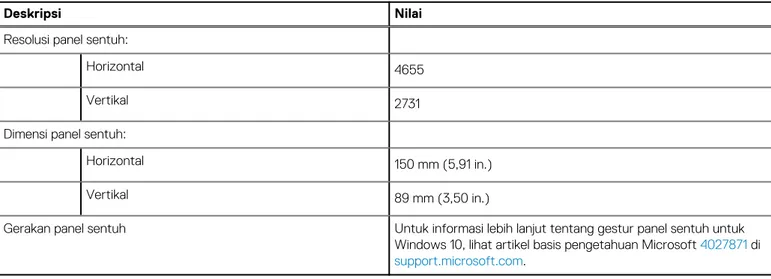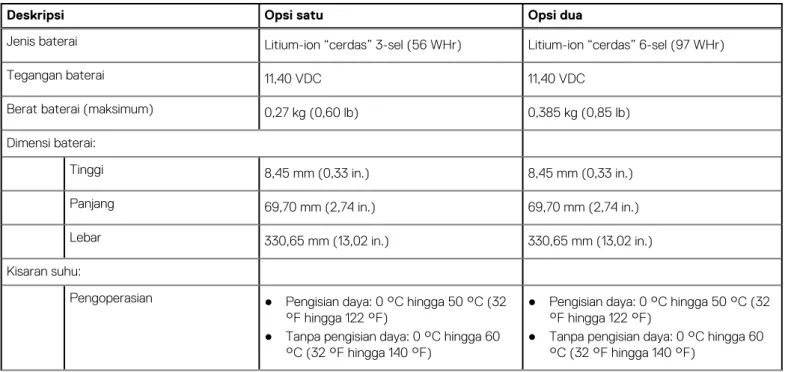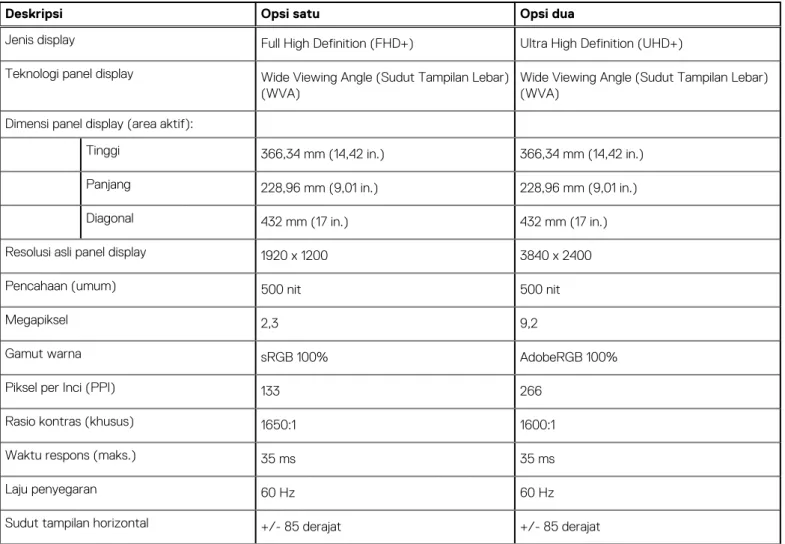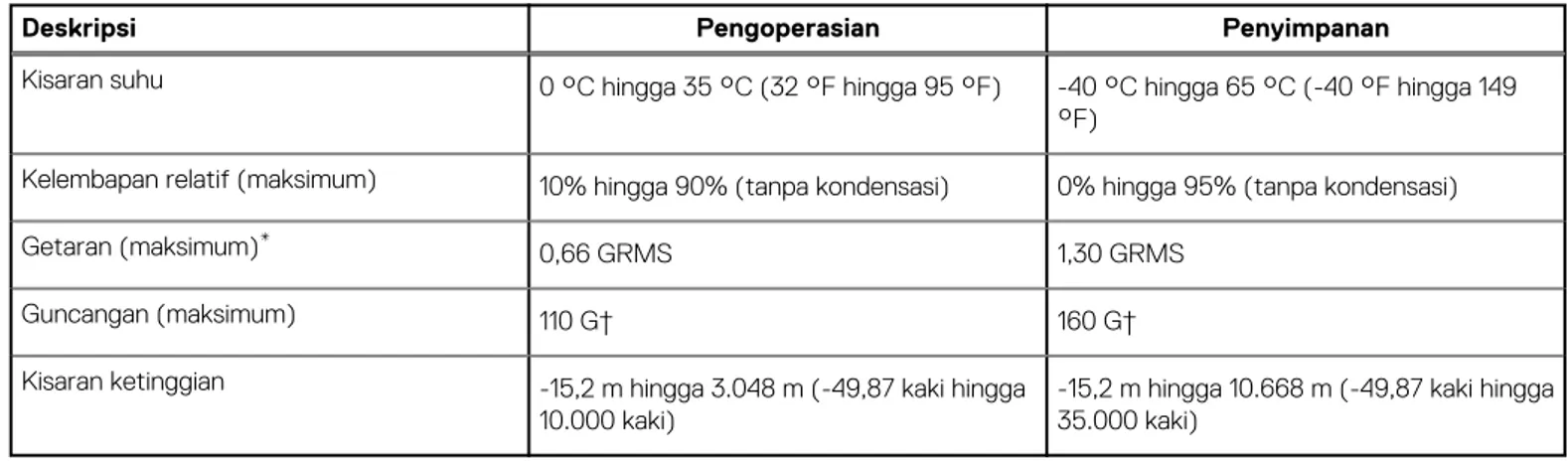XPS 17 9700
Penyiapan dan Spesifikasi
Model Resmi: P92F Tipe Resmi: P92F001 November 2020 Rev. A03
Catatan, perhatian, dan peringatan
CATATAN: CATATAN menunjukkan informasi penting yang membantu Anda menggunakan produk Anda dengan lebih baik. PERHATIAN: PERHATIAN menunjukkan kemungkinan terjadinya kerusakan pada perangkat keras atau hilangnya data, dan memberitahu Anda mengenai cara menghindari masalah tersebut.
PERINGATAN: PERINGATAN menunjukkan potensi terjadinya kerusakan properti, cedera pada seseorang, atau kematian.
© 2020 Dell Inc. atau anak-anak perusahaannya. Seluruh hak cipta dilindungi oleh undang-undang. Dell, EMC, dan merek dagang lainnya adalah merek dagang dari Dell Inc. atau anak-anak perusahaannya. Merek dagang lain dapat merupakan merek dagang dari pemiliknya masing-masing.
Bab 1: Menyiapkan XPS 17 9700 Anda... 4
Bab 2: Tampilan XPS 17 9700... 6
Kiri...6
Kanan... 6
Bagian Dasar...7
Display... 8
Bawah... 9
Bab 3: Spesifikasi XPS 17 9700... 10
Dimensi dan berat...10
Prosesor... 10
Chipset... 10
Sistem operasi... 11
Memori... 11
Slot internal...11
Port eksternal... 12
Modul nirkabel...12
Audio... 13
Penyimpanan...13
Pembaca kartu-media...14
Keyboard... 14
Kamera...15
Panel sentuh... 15
Adaptor daya...16
Baterai...16
Display...17
Pembaca sidik jari... 18
GPU—Terintegrasi... 18
GPU—Diskret...18
Lingkungan pengoperasian dan penyimpanan... 19
Bab 4: Display cahaya biru rendah Dell... 20
Bab 5: Pintasan keyboard XPS 17 9700... 21
Bab 6: Mendapatkan bantuan dan menghubungi Dell... 23
Daftar Isi
Menyiapkan XPS 17 9700 Anda
CATATAN: Gambar di dalam dokumen ini mungkin berbeda dengan komputer Anda bergantung pada konfigurasi yang Anda pesan. 1. Sambungkan adaptor daya dan tekan tombol daya.CATATAN: Anda dapat mengisi daya XPS 17 9700 dengan menghubungkan adaptor daya ke salah satu port USB Tipe-C Thunderbolt 3 yang terletak di kedua sisi komputer Anda.
CATATAN: Baterai dapat masuk ke mode hemat daya selama pengiriman untuk menghemat daya baterai. Pastikan adaptor daya tersambung ke komputer Anda ketika dihidupkan untuk pertama kalinya.
2. Selesaikan penataan Windows.
Ikuti instruksi pada layar untuk menyelesaikan penataan. Saat melakukan pengaturan, Dell merekomendasikan Anda untuk: ● Menyambungkan ke jaringan untuk pembaruan Windows.
CATATAN: Jika Anda menyambungkan ke jaringan nirkabel aman, masukkan kata sandi untuk akses jaringan nirkabel saat diminta.
● Jika terhubung ke internet, masuk atau buat akun Microsoft. Jika tidak terhubung ke internet, buat akun offline. ● Pada layar Support and Protection (Dukungan dan Proteksi), masukkan detail kontak Anda.
3. Cari dan gunakan aplikasi Dell dari menu Start Windows—Direkomendasikan.
Tabel 1. Mencari lokasi aplikasi Dell
Sumber daya Deskripsi
My Dell
1
Tabel 1. Mencari lokasi aplikasi Dell (lanjutan)
Sumber daya Deskripsi
Lokasi terpusat untuk aplikasi utama Dell, artikel bantuan, dan informasi penting lainnya tentang komputer Anda. Ini juga memberi tahu Anda tentang status jaminan, aksesori yang disarankan, dan pembaruan perangkat lunak jika tersedia.
SupportAssist
Secara proaktif, periksa kesehatan perangkat keras dan perangkat lunak komputer Anda. Alat Pemulihan OS SupportAssist memecahkan masalah dengan sistem operasi. Untuk informasi lebih lanjut, lihat dokumentasi SupportAssist di www.dell.com/support.
CATATAN: Di SupportAssist, klik tanggal kedaluwarsa garansi untuk memperbarui atau meningkatkan versi garansi Anda.
Pembaruan Dell
Perbarui komputer Anda dengan perbaikan dan driver perangkat penting saat tersedia. Untuk informasi lebih lanjut mengenai Dell Update (Pembaruan Dell), lihat artikel basis pengetahuan SLN305843 di
www.dell.com/support.
Pengiriman Digital Dell
Unduh aplikasi perangkat lunak, yang dibeli namun belum terpasang di komputer Anda. Untuk informasi lebih lanjut mengenai penggunaan Dell Digital Delivery (Pengiriman Digital Dell), lihat artikel basis pengetahuan 153764 di www.dell.com/support.
Tampilan XPS 17 9700
Kiri
1. Slot kabel keamanan (bentuk-pasak)
Menyambungkan kabel pengaman untuk mencegah pemindahan komputer yang tidak diizinkan. 2. Port Thunderbolt 3 USB Tipe-C dengan DisplayPort (2)
Mendukung USB 3.2 Gen 2, DisplayPort 1.4 (mendukung hingga HBR2), Thunderbolt 3 dan juga memungkinkan Anda untuk menyambungkan ke display eksternal menggunakan adaptor display. Menyediakan laju transfer data hingga 10 Gbps untuk USB 3.2 Gen 2 dan hingga 40 Gbps untuk Thunderbolt 3. Mendukung Pengiriman Daya yang mengaktifkan catu daya dua-arah di antara perangkat. Menyediakan output daya hingga 5 V yang mengaktifkan pengisian daya yang lebih cepat.
CATATAN: Anda dapat menyambungkan Stasiun Docking Dell ke salah satu dari dua port Thunderbolt 3 ini. Untuk informasi lebih lanjut, lihat artikel basis pengetahuan SLN286158 di www.dell.com/support.
CATATAN: Terdapat total empat port Thunderbolt 3 pada komputer ini. Sambungkan adaptor daya USB Tipe-C ke salah satu dari empat port USB Tipe-C.
CATATAN: Adaptor USB Tipe-C ke DisplayPort (dijual terpisah) diperlukan untuk menyambungkan perangkat DisplayPort. 3. Woofer kiri
Meningkatkan output audio frekuensi rendah.
Kanan
1. Woofer kanan
Meningkatkan output audio frekuensi rendah.
2. Port Thunderbolt 3 USB Tipe-C dengan DisplayPort (2)
Mendukung USB 3.2 Gen 2, DisplayPort 1.4 (mendukung hingga HBR2), Thunderbolt 3 dan juga memungkinkan Anda untuk menyambungkan ke display eksternal menggunakan adaptor display. Menyediakan laju transfer data hingga 10 Gbps untuk USB 3.2 Gen 2 dan hingga 40 Gbps untuk Thunderbolt 3. Mendukung Pengiriman Daya yang mengaktifkan catu daya dua-arah di antara perangkat. Menyediakan output daya hingga 5 V yang mengaktifkan pengisian daya yang lebih cepat.
2
CATATAN: Anda dapat menyambungkan Stasiun Docking Dell ke salah satu dari dua port Thunderbolt 3 ini. Untuk informasi lebih lanjut, lihat artikel basis pengetahuan SLN286158 di www.dell.com/support.
CATATAN: Terdapat total empat port Thunderbolt 3 pada komputer ini. Sambungkan adaptor daya USB Tipe-C ke salah satu dari empat port USB Tipe-C.
CATATAN: Adaptor USB Tipe-C ke DisplayPort (dijual terpisah) diperlukan untuk menyambungkan perangkat DisplayPort. 3. Slot kartu SD
Membaca dari dan menulis ke kartu SD. Komputer mendukung jenis kartu berikut: ● Secure Digital (SD)
● Secure Digital High Capacity (SDHC) ● Secure Digital Extended Capacity (SDXC) 4. Port headset
Menyambungkan headphone atau headset (gabungan headphone dan mikrofon).
Bagian Dasar
1. Mikrofon (2)
Menyediakan input suara digital untuk perekaman audio, panggilan suara, dan sebagainya. 2. Tombol daya dengan pembaca sidik jari
Tekan untuk menghidupkan komputer jika komputer dalam keadaan mati, dalam keadaan tidur, atau dalam keadaan hibernasi. Saat komputer dinyalakan, tekan tombol daya untuk memasukkan komputer ke dalam keadaan tidur; tekan dan tahan tombol daya selama 10 detik untuk mematikan komputer.
Letakkan jari Anda pada tombol daya untuk masuk dengan pembaca sidik jari.
CATATAN: Menekan tombol daya dengan pembaca sidik jari selama lebih dari 25 detik memicu pembersihan CMOS.
CATATAN: Anda dapat mengustomisasi perilaku tombol daya di dalam Windows. Untuk informasi selengkapnya, lihat Saya dan
Dell Saya di www.dell.com/support/manuals.
3. Speaker kanan Sebagai output audio. 4. Area klik kanan
Tekan untuk klik kanan. 5. Area klik kiri
Tekan untuk klik kiri. 6. Panel sentuh
Geserkan jari Anda pada panel sentuh untuk memindahkan penunjuk mouse. Ketuk untuk mengeklik kiri dan ketuk dengan dua jari untuk mengeklik kanan.
7. Speaker kiri Sebagai output audio.
Display
1. Pemancar inframerah
Memancarkan sinar inframerah, yang memungkinkan kamera inframerah untuk menginderai dan mengikuti gerakan. 2. Sensor cahaya sekitar
Mendeteksi cahaya ruangan dan secara otomatis menyesuaikan lampu latar keyboard dan kecerahan display. 3. Kamera RGB-inframerah
Kamera gabungan ini mendukung pengenalan wajah Windows Hello inframerah dan pencitraan RGB standar untuk foto dan video. 4. Lampu status kamera
Menyala ketika kamera sedang digunakan. 5. Pemancar inframerah
Memancarkan sinar inframerah, yang memungkinkan kamera inframerah untuk menginderai dan mengikuti gerakan.
6. Lampu status baterai
Menunjukkan status isi daya baterai.
Bawah
1. Woofer kiri
Meningkatkan output audio frekuensi rendah. 2. Woofer kanan
Meningkatkan output audio frekuensi rendah. 3. Label Tag Servis
Tag Servis adalah pengidentifikasi alfanumerik unik yang memungkinkan teknisi layanan Dell untuk mengidentifikasi komponen perangkat keras di dalam komputer Anda dan mengakses informasi garansi.
Spesifikasi XPS 17 9700
Dimensi dan berat
Tabel berikut mencantumkan informasi tinggi, lebar, kedalaman, dan berat XPS 17 9700 Anda.
Tabel 2. Dimensi dan berat
Deskripsi Nilai
Tinggi:
Tinggi depan 8,67 mm (0,34 in.)
Tinggi belakang 13,15 mm (0,52 in.)
Panjang 374,48 mm (14,74 in.)
Lebar 248,08 mm (9,77 in.)
Berat (maksimum) 2,53 kg (5,58 lb)
CATATAN: Berat komputer Anda tergantung pada konfigurasi yang dipesan dan variabilitas pembuatan.
Prosesor
Tabel berikut mencantumkan rincian prosesor yang didukung oleh XPS 17 9700 Anda.
Tabel 3. Prosesor
Deskripsi Opsi satu Opsi dua Opsi tiga Opsi empat
Tipe prosesor Intel Core i5-10300H Generasi ke-10
Intel Core i7-10750H Generasi ke-10
Intel Core i7-10875H Generasi ke-10
Intel Core i9-10885H Generasi ke-10
Watt prosesor 45 W 45 W 45 W 45 W
Jumlah inti prosesor 4 6 8 8
Jumlah thread prosesor 8 12 16 16
Kecepatan prosesor Hingga 4.50 GHz Hingga 5 GHz Hingga 5.10 GHz Hingga 5.30 GHz
Cache prosesor 8 MB 12 MB 16 MB 16 MB
Grafis terintegrasi Intel UHD Graphics 630 Intel UHD Graphics 630 Intel UHD Graphics 630 Intel UHD Graphics 630
Chipset
Tabel berikut mencantumkan rincian chipset yang didukung oleh XPS 17 9700 Anda.
3
Tabel 4. Chipset
Deskripsi Nilai
Chipset Intel WM 490
Prosesor Intel Core i5/i7/i9 Generasi ke-10
Lebar bus DRAM 128 bit
EPROM Flash 32 MB
Bus PCIe Hingga PCIe Gen 3.0
Sistem operasi
XPS 17 9700 Anda mendukung sistem operasi berikut: ● Windows 10 Home, 64-bit
● Windows 10 Pro, 64-bit
Memori
Tabel berikut mencantumkan spesifikasi memori XPS 17 9700 Anda.
Tabel 5. Spesifikasi memori
Deskripsi Nilai
Slot memori Dua slot SODIMM
Tipe memori DDR4 kanal ganda
Kecepatan memori 2933 MHz
Konfigurasi memori maksimum 64 GB
Konfigurasi memori minimum 8 GB
Ukuran memori per slot 4 GB, 8 GB, 16 GB, dan 32 GB
Konfigurasi memori yang didukung ● 8 GB DDR4 pada 2933 MHz (2 x 4 GB), channel ganda ● 16 GB DDR4 pada 2933 MHz (2 x 8 GB), channel ganda ● 32 GB DDR4 pada 2933 MHz (2 x 16 GB), channel ganda ● 64 GB DDR4 pada 2933 MHz (2 x 32 GB), channel ganda
Slot internal
Tabel berikut mencantumkan informasi slot internal XPS 17 9700 Anda.
Tabel 6. Slot internal
Deskripsi Nilai
M.2 Dua slot M.2 2230/2280 untuk solid-state drive
Tabel 6. Slot internal
Deskripsi Nilai
CATATAN: Untuk mempelajari lebih lanjut tentang fitur dari berbagai jenis kartu M.2, lihat artikel basis pengetahuan SLN301626 di www.dell.com/support.
Port eksternal
Tabel berikut mencantumkan informasi tentang port eksternal XPS 17 9700.
Tabel 7. Port eksternal
Deskripsi Nilai
Port USB Empat port USB 3.2 Gen 2 Tipe-C Thunderbolt 3 dengan
DisplayPort
CATATAN: Sambungkan adaptor daya USB Tipe-C ke salah satu dari empat port USB Tipe-C.
CATATAN: Anda dapat menyambungkan Stasiun Docking Dell ke port ini. Untuk informasi lebih lanjut, lihat artikel basis pengetahuan SLN286158 di www.dell.com/support.
Port audio Satu port headset (gabungan headphone dan mikrofon)
Port video Empat port USB 3.2 Gen 2 Tipe-C Thunderbolt 3 dengan
DisplayPort
CATATAN: Adaptor USB Tipe-C ke DisplayPort (dijual terpisah) diperlukan untuk menyambungkan perangkat DisplayPort.
Pembaca kartu-media Satu slot kartu SD
Port adaptor daya DC-IN melalui salah satu dari empat port USB Tipe-C Thunderbolt 3
CATATAN: Anda dapat menyambungkan Stasiun Docking Dell ke port ini. Untuk informasi lebih lanjut, lihat artikel basis pengetahuan SLN286158 di www.dell.com/support.
Security (Keamanan) Slot kabel keamanan (bentuk-pasak)
Modul nirkabel
Tabel berikut mencantumkan spesifikasi modul Wireless Local Area Network (WLAN) XPS 17 9700 Anda. CATATAN: Modul nirkabel terintegrasi pada board sistem.
Tabel 8. Spesifikasi modul nirkabel
Deskripsi Opsi satu Opsi dua
Nomor model Intel Killer AX1650s Qualcomm Killer AX500s DBS
Laju transfer Hingga 2400 Mbps Hingga 1774 Mbps
Pita frekuensi didukung 2,4 GHz/5 GHz 2,4 GHz/5 GHz
Tabel 8. Spesifikasi modul nirkabel (lanjutan)
Deskripsi Opsi satu Opsi dua
Standard nirkabel Wi-Fi 6 (WiFi 802.11ax) Wi-Fi 6 (WiFi 802.11ax)
Enkripsi ● 64-bit/128-bit WEP
● AES-CCMP ● TKIP
● 64-bit/128-bit WEP ● AES-CCMP ● TKIP
Bluetooth Bluetooth 5.0 Bluetooth 5.2
Audio
Tabel berikut mencantumkan spesifikasi audio XPS 17 9700 Anda.
Tabel 9. Spesifikasi audio
Deskripsi Nilai
Kontroler audio Realtek ALC711-CG
Konversi stereo Didukung
Antarmuka audio internal Didukung
Antarmuka audio eksternal Audio jack universal
Jumlah speaker Empat
Amplifier speaker internal Realtek ALC1309D
Kontrol volume eksternal Didukung
Output speaker:
Output speaker rata-rata 4 W
Output speaker puncak 5 W
Output subwoofer Didukung
Mikrofon Mikrofon larik digital
Penyimpanan
Bagian ini mencantumkan opsi penyimpanan pada XPS 17 9700 Anda. XPS 17 9700 Anda mendukung salah satu konfigurasi penyimpanan berikut: ● Satu solid-state drive M.2 2230
● Dua solid-state drive M.2 2230 ● Satu solid-state drive M.2 2280 ● Dua solid-state drive M.2 2280
● Satu solid-state drive M.2 2230 dan satu solid-state drive M.2 2280
Tabel 10. Spesifikasi penyimpanan
Jenis penyimpanan Jenis antarmuka Kapasitas
Solid-state drive M.2 2230 PCIe NVMe Gen3 x4, hingga 32 Gbps Hingga 256 GB Solid-state drive M.2 2280 PCIe NVMe Gen3 x4, hingga 32 Gbps Hingga 2 TB
Pembaca kartu-media
Tabel berikut mencantumkan informasi kartu media yang didukung oleh XPS 17 9700 Anda.
Tabel 11. Spesifikasi pembaca kartu-media
Deskripsi Nilai
Jenis kartu media Satu slot kartu SD
Kartu media yang didukung ● Secure Digital (SD)
● Secure Digital High Capacity (SDHC) ● Secure Digital Extended Capacity (SDXC)
CATATAN: Kapasitas maksimum yang didukung oleh pembaca kartu media bervariasi tergantung pada standar kartu media yang dipasang di komputer Anda.
Keyboard
Tabel berikut mencantumkan spesifikasi keyboard XPS 17 9700 Anda.
Tabel 12. Spesifikasi keyboard
Deskripsi Nilai
Jenis keyboard Lampu latar keyboard
Tata letak keyboard QWERTY
Jumlah tombol ● Amerika Serikat dan Kanada: 79 tombol
● Inggris: 80 tombol ● Jepang: 83 tombol
Ukuran keyboard X = 19,05 mm pitch tombol
Y = 18,05 mm pitch tombol
Pintasan keyboard Beberapa tombol pada keyboard Anda dibubuhi dua simbol. Tombol-tombol ini dapat digunakan untuk mengetik karakter alternatif atau untuk menjalankan fungsi sekunder. Untuk mengetik karakter alternatif, tekan Shift dan tombol yang diinginkan. Untuk menjalankan fungsi sekunder, tekan Fn dan tombol yang diinginkan.
CATATAN: Anda dapat menentukan perilaku utama dari tombol fungsi (F1–F12) dengan cara mengubah Function Key
Behavior (Perilaku Tombol Fungsi) di dalam program BIOS
setup (Pengaturan BIOS).
Untuk informasi lebih lanjut, lihat Pintasan keyboard.
Kamera
Tabel berikut mencantumkan spesifikasi kamera XPS 17 9700 Anda.
Tabel 13. Spesifikasi kamera
Deskripsi Nilai
Jumlah kamera Satu
Jenis kamera Kamera IR RGB HD
Lokasi kamera Depan
Jenis sensor kamera Teknologi sensor CMOS
Resolusi kamera:
Gambar 0,92 megapiksel
Video 1280 x 720 (HD) pada 30 fps
Resolusi kamera inframerah:
Gambar 0,20 megapiksel
Video 576 x 360 (VGA) pada 15 fps
Sudut tampilan diagonal:
Kamera 78,5 derajat
Kamera inframerah 78,5 derajat
Panel sentuh
Tabel berikut mencantumkan spesifikasi panel sentuh XPS 17 9700 Anda.
Tabel 14. Spesifikasi Panel Sentuh
Deskripsi Nilai
Resolusi panel sentuh:
Horizontal 4655
Vertikal 2731
Dimensi panel sentuh:
Horizontal 150 mm (5,91 in.)
Vertikal 89 mm (3,50 in.)
Gerakan panel sentuh Untuk informasi lebih lanjut tentang gestur panel sentuh untuk Windows 10, lihat artikel basis pengetahuan Microsoft 4027871 di support.microsoft.com.
Adaptor daya
Tabel berikut mencantumkan spesifikasi adaptor daya XPS 17 9700 Anda.
Tabel 15. Spesifikasi adaptor daya
Deskripsi Opsi satu Opsi dua
Tipe USB Tipe-C 90 W USB Tipe-C 130 W
Tegangan input 100 VAC–240 VAC 100 VAC–240 VAC
Frekuensi input 50 Hz–60 Hz 50 Hz–60 Hz
Arus input (maksimum) 1,50 A 1,8 A
Arus output (kontinu) ● 20 V/4,5 A ● 15 V/3 A ● 9 V/3 A ● 5 V/3 A
● 20 V/6,5 A ● 5 V/1 A
Nilai tegangan output ● 20 VDC ● 15 VDC ● 9 VDC ● 5 VDC ● 20 VDC ● 5 VDC Kisaran suhu:
Pengoperasian 0 °C hingga 40 °C (32 °F hingga 104 °F) 0 °C hingga 40 °C (32 °F hingga 104 °F) Penyimpanan -40 °C hingga 70 °C (-40 °F hingga 158 °F) -40 °C hingga 70 °C (-40 °F hingga 158 °F)
Baterai
Tabel berikut mencantumkan spesifikasi baterai XPS 17 9700 Anda.
Tabel 16. Spesifikasi baterai
Deskripsi Opsi satu Opsi dua
Jenis baterai Litium-ion “cerdas” 3-sel (56 WHr) Litium-ion “cerdas” 6-sel (97 WHr)
Tegangan baterai 11,40 VDC 11,40 VDC
Berat baterai (maksimum) 0,27 kg (0,60 lb) 0,385 kg (0,85 lb) Dimensi baterai:
Tinggi 8,45 mm (0,33 in.) 8,45 mm (0,33 in.)
Panjang 69,70 mm (2,74 in.) 69,70 mm (2,74 in.)
Lebar 330,65 mm (13,02 in.) 330,65 mm (13,02 in.)
Kisaran suhu:
Pengoperasian ● Pengisian daya: 0 °C hingga 50 °C (32 °F hingga 122 °F)
● Tanpa pengisian daya: 0 °C hingga 60 °C (32 °F hingga 140 °F)
● Pengisian daya: 0 °C hingga 50 °C (32 °F hingga 122 °F)
● Tanpa pengisian daya: 0 °C hingga 60 °C (32 °F hingga 140 °F)
Tabel 16. Spesifikasi baterai (lanjutan)
Deskripsi Opsi satu Opsi dua
Penyimpanan -20 °C hingga 60 °C (-4 °F hingga 140 °F) -20 °C hingga 60 °C (-4 °F hingga 140 °F) Waktu pengoperasian baterai Berbeda-beda bergantung pada kondisi
pengoperasian dan dapat berkurang secara signifikan pada kondisi tertentu yang membutuhkan daya secara intensif.
Berbeda-beda bergantung pada kondisi pengoperasian dan dapat berkurang secara signifikan pada kondisi tertentu yang membutuhkan daya secara intensif. Waktu pengisian daya baterai (perkiraan)
CATATAN: Kontrol waktu, durasi, waktu mulai dan akhir pengisian daya, dan sebagainya menggunakan aplikasi Dell Power Manager (Pengelola Daya Dell). Untuk informasi lebih lanjut mengenai Dell Power Manager (Pengelola Daya Dell) lihat, Me and My
Dell di www.dell.com/
● Pengisian daya standar, 0°C hingga 50°C (32°F hingga 122°F): 4 jam ● ExpressCharge, 0°C hingga 15°C (32°F hingga 59°F): 4 jam ● ExpressCharge, 16°C hingga 45°C (60,80°F hingga 113°F): 2 jam ● ExpressCharge, 46°C hingga 50°C (114,80°F hingga 122°F): 3 jam
● Pengisian daya standar, 0°C hingga 50°C (32°F hingga 122°F): 4 jam ● ExpressCharge, 0°C hingga 15°C (32°F hingga 59°F): 4 jam ● ExpressCharge, 16°C hingga 45°C (60,80°F hingga 113°F): 2 jam ● ExpressCharge, 46°C hingga 50°C (114,80°F hingga 122°F): 3 jam
Baterai sel berbentuk koin Tidak didukung Tidak didukung
Display
Tabel berikut mencantumkan spesifikasi display XPS 17 9700 Anda.
Tabel 17. Spesifikasi display
Deskripsi Opsi satu Opsi dua
Jenis display Full High Definition (FHD+) Ultra High Definition (UHD+) Teknologi panel display Wide Viewing Angle (Sudut Tampilan Lebar)
(WVA)
Wide Viewing Angle (Sudut Tampilan Lebar) (WVA)
Dimensi panel display (area aktif):
Tinggi 366,34 mm (14,42 in.) 366,34 mm (14,42 in.)
Panjang 228,96 mm (9,01 in.) 228,96 mm (9,01 in.)
Diagonal 432 mm (17 in.) 432 mm (17 in.)
Resolusi asli panel display 1920 x 1200 3840 x 2400
Pencahaan (umum) 500 nit 500 nit
Megapiksel 2,3 9,2
Gamut warna sRGB 100% AdobeRGB 100%
Piksel per Inci (PPI) 133 266
Rasio kontras (khusus) 1650:1 1600:1
Waktu respons (maks.) 35 ms 35 ms
Laju penyegaran 60 Hz 60 Hz
Sudut tampilan horizontal +/- 85 derajat +/- 85 derajat
Tabel 17. Spesifikasi display (lanjutan)
Deskripsi Opsi satu Opsi dua
Sudut tampilan vertikal +/- 85 derajat +/- 85 derajat
Jarak piksel 0,1908 mm 0,0954 mm
konsumsi daya (maksimum) 5,50 W 13,98 W
Akhiran anti-silau vs mengkilap Anti-silau Anti-reflective
Opsi layar sentuh Tidak Ya
Pembaca sidik jari
Tabel berikut mencantumkan spesifikasi pembaca sidik jari XPS 17 9700 Anda. CATATAN: Pembaca sidik jari terletak pada tombol daya.
CATATAN: Pembaca sidik jari mungkin tidak mendukung fitur Microsoft Hello.
Tabel 18. Spesifikasi pembaca sidik jari
Deskripsi Nilai
Teknologi sensor pembaca sidik jari Kapasitif Resolusi sensor pembaca sidik jari 500 dpi Ukuran piksel sensor pembaca sidik jari 108 x 88
GPU—Terintegrasi
Tabel berikut mencantumkan spesifikasi Graphics Processing Unit (GPU) terintegrasi yang didukung oleh XPS 17 9700 Anda.
Tabel 19. GPU—Terintegrasi
Pengontrol Dukungan display eksternal Ukuran memori Prosesor
Intel UHD Graphics 630 Port USB 3.2 Gen 2 Tipe-C Thunderbolt 3 dengan DisplayPort
Memori sistem bersama Intel Core i5/i7/i9 Generasi ke-10
GPU—Diskret
Tabel berikut mencantumkan spesifikasi Graphics Processing Unit (GPU) diskrit yang didukung oleh XPS 17 9700 Anda.
Tabel 20. GPU—Diskret
Pengontrol Dukungan display eksternal Ukuran memori Tipe memori
NVIDIA GeForce GTX 1650 Ti Port USB 3.2 Gen 2 Tipe-C Thunderbolt 3 dengan DisplayPort
4 GB GDDR6
Tabel 20. GPU—Diskret (lanjutan)
Pengontrol Dukungan display eksternal Ukuran memori Tipe memori
NVIDIA GeForce RTX 2060 Port USB 3.2 Gen 2 Tipe-C Thunderbolt 3 dengan DisplayPort
6 GB GDDR6
Lingkungan pengoperasian dan penyimpanan
Tabel ini mencantumkan spesifikasi pengoperasian dan penyimpanan XPS 17 9700 Anda.Level kontaminan di udara: G1 sebagaimana ditetapkan oleh ISA-S71.04-1985
Tabel 21. Lingkungan komputer
Deskripsi Pengoperasian Penyimpanan
Kisaran suhu 0 °C hingga 35 °C (32 °F hingga 95 °F) -40 °C hingga 65 °C (-40 °F hingga 149 °F)
Kelembapan relatif (maksimum) 10% hingga 90% (tanpa kondensasi) 0% hingga 95% (tanpa kondensasi) Getaran (maksimum)*
0,66 GRMS 1,30 GRMS
Guncangan (maksimum) 110 G† 160 G†
Kisaran ketinggian -15,2 m hingga 3.048 m (-49,87 kaki hingga 10.000 kaki)
-15,2 m hingga 10.668 m (-49,87 kaki hingga 35.000 kaki)
* Diukur menggunakan spektrum getaran acak yang mensimulasikan lingkungan pengguna. † Diukur menggunakan pulsa setengah sinus 2 ms ketika hard disk sedang digunakan.
Display cahaya biru rendah Dell
PERINGATAN: Paparan cahaya biru yang berkepanjangan dari display dapat menyebabkan efek jangka panjang seperti ketegangan mata, kelelahan mata, atau kerusakan mata.Cahaya biru adalah warna dalam spektrum cahaya yang memiliki panjang gelombang pendek dan energi tinggi. Paparan secara terus-menerus terhadap cahaya biru, terutama dari sumber digital, dapat mengganggu pola tidur dan menyebabkan efek jangka panjang seperti ketegangan mata, kelelahan mata, atau kerusakan mata.
Layar pada komputer ini dirancang untuk meminimalkan cahaya biru dan memenuhi persyaratan TÜV Rheinland untuk layar cahaya biru rendah.
Mode cahaya biru rendah diaktifkan dari pabrikan, jadi tidak memerlukan konfigurasi lebih lanjut. Untuk mengurangi risiko ketegangan mata, Anda juga disarankan untuk:
● Mengatur posisi layar pada jarak pandang yang nyaman antara 20 dan 28 inci (50 dan 70 cm) dari mata Anda. ● Sering berkedip untuk melembapkan mata Anda, basahi mata Anda dengan air, atau gunakan tetes mata yang sesuai.
● Berpalinglah dari display Anda dan pandang objek yang jauh yang berjarak 20 kaki (609,60 cm) untuk setidaknya selama 20 detik setiap kali beristirahat.
● Beristirahatlah selama 20 menit setiap dua jam.
4
Pintasan keyboard XPS 17 9700
CATATAN: Karakter keyboard mungkin berbeda tergantung pada konfigurasi bahasa keyboard. Tombol yang digunakan untuk pintasan tetap sama di semua konfigurasi bahasa.Beberapa tombol pada keyboard Anda dibubuhi dua simbol. Tombol-tombol ini dapat digunakan untuk mengetik karakter alternatif atau untuk menjalankan fungsi sekunder. Simbol yang ditampilkan pada bagian bawah tombol mengacu pada karakter yang diketik saat tombol ditekan. Jika Anda menekan shift dan tombol, simbol yang ditampilkan pada bagian atas tombol tersebut diketikkan. Sebagai contoh, jika Anda menekan 2, 2 diketikkan; jika Anda menekan Shift + 2, @ diketikkan.
Tombol F1-F12 di baris atas keyboard adalah tombol fungsi untuk kontrol multi-media, seperti ditunjukkan oleh ikon di bagian bawah tombol. Tekan tombol fungsi untuk menjalankan tugas yang diwakili oleh ikon. Misalnya, menekan F1 akan mematikan audio (lihat tabel di bawah).
Namun, jika tombol fungsi F1-F12 diperlukan untuk aplikasi perangkat lunak tertentu, fungsionalitas multimedia dapat dinonaktifkan dengan menekan fn + esc. Selanjutnya, kontrol multi-media dapat dijalankan dengan menekan fn dan tombol fungsi masing-masing. Misalnya, mematikan audio dengan menekan fn + F1.
CATATAN: Anda dapat menetapkan perilaku utama dari tombol fungsi (F1-F12) dengan mengubah Function Key Behavior
(Perilaku Tombol Fungsi) di dalam program pengaturan BIOS.
Tabel 22. Daftar pintasan keyboard
Tombol fungsi Menetapkan kembali tombol (untuk kontrol multimedia) Fungsi
Mendiamkan audio
Menurunkan volume
Meningkatkan volume
Memutar/Menjeda
Beralih lampu latar keyboard
Menurunkan kecerahan
Meningkatkan kecerahan
5
Tabel 22. Daftar pintasan keyboard (lanjutan)
Tombol fungsi Menetapkan kembali tombol (untuk kontrol multimedia) Fungsi
Mengalihkan ke display eksternal
Mencetak layar
Home
Halaman akhir
Tombol fn juga digunakan dengan tombol yang dipilih pada keyboard untuk menjalankan fungsi sekunder lainnya.
Tabel 23. Daftar pintasan keyboard
Tombol fungsi Fungsi
Jeda/Istirahat
Mengalihkan kunci gulir
Permintaan sistem
Membuka menu aplikasi
Mengalihkan kunci tombol fn
Mendapatkan bantuan dan menghubungi Dell
Sumber daya bantuan mandiri
Anda bisa mendapatkan informasi dan bantuan tentang produk dan layanan Dell dengan menggunakan sumber daya bantuan mandiri ini:
Tabel 24. Sumber daya bantuan mandiri
Sumber daya bantuan mandiri Lokasi sumber daya
Informasi tentang produk dan layanan Dell. www.dell.com Aplikasi My Dell (Dell Saya)
Tips
Dukungan Kontak Dalam kolom pencarian Windows, ketik Contact Support, lalu tekan Enter.
Bantuan online untuk sistem operasi www.dell.com/support/windows Akses solusi terbaik, diagnostik, driver dan unduhan, dan pelajari
lebih lanjut tentang komputer Anda melalui video, manual, dan dokumen.
Komputer Dell Anda teridentifikasi secara unik dengan Tag Servis atau Express Service Code (Kode Layanan Ekspres). Untuk melihat sumber daya dukungan yang relevan bagi komputer Dell Anda, masukkan Tag Servis atau Express Service Code (Kode Layanan Ekspres) di www.dell.com/support.
Untuk informasi selengkapnya mengnai cara menemukan Tag Servis untuk komputer Anda, lihat Temukan Tag Servis untuk Laptop Dell Anda.
Artikel dasar pengetahuan Dell untuk berbagai masalah komputer 1. Kunjungi www.dell.com/support.
2. Pada bilah menu di bagian atas halaman Dukungan, pilih
Support (Dukungan) > Knowledge Base (Dasar Pengetahuan).
3. Di kolom Pencarian pada halaman Dasar Pengetahuan, ketik kata kunci, topik, atau nomor model, lalu klik atau ketuk ikon pencarian untuk melihat artikel terkait.
Menghubungi Dell
Untuk menghubungi Dell mengenai penjualan, dukungan teknis, atau masalah layanan pelanggan, lihat www.dell.com/contactdell. CATATAN: Ketersediaan bervariasi tergantung negara/wilayah dan produk, dan beberapa layanan mungkin tidak tersedia di negara/ wilayah Anda.
CATATAN: Jika Anda tidak memiliki sambungan Internet aktif, Anda dapat menemukan informasi kontak mengenai faktur pembelian Anda, slip kemasan, tagihan, atau katalog produk Dell.